500.00 р.
Как настроить светодиодную бегущую строку?
Часто купив светодиодную бегущую строку и потеряв от нее все чеки, инструкции и программу, возникает потребность в том, что бы сменить на ней информацию.
Данная статья предназначена для того что бы помочь в данном вопросе!
1. Первое что нужно сделать, определиться какое программное обеспечение подойдет именно для вашей строки. Существует множество производителей Контроллеров, которые управляют светодиодными модулями. Соответственно они используют свои специализированные программы.
Если вы не знаете какой контроллер установлен в вашей строке, то ее необходимо вскрыть, со стороны где находится провод питания и провод USB. Найти внутри Управляющую плату. Посмотреть маркировку указанную на самом контроллере. Далее скачать необходимую программу.
Вот небольшой список самых популярных из них:
HD (Huidu) — HD2014 (HD-A40,A41,A43,U40,U41 и пр), HD2016 (U6A, U6B, U60, E60, W60, S60 и пр.)
BX (Onbon) — LedShow2017 (5UL, 5UT, 5A1, 5U0 и пр)
FK (FeikongTech) — FKShow (QU4, SU4, CU3, BU3 и пр)
2. Установить скачанную программу на компьютер и запустить.
3. Далее вам необходимо настроить программу под вашу строку. Находите пункт "Установки" или "Настройка", далее "Настройки параметров табло" или "Настройка параметров экрана". Вводите пароль "168", и приступаете к вводу данных вашей строки.
4. В настройках необходимо указать из списка маркировку именно вашего контроллера, далее Размер в пикселях, ширину и высоту. (В ПИКСЕЛЯХ. Это важно) Больше ничего не трогаем, нажимаем ОК.
. Как быстро посчитать размер в пикселях вашей строки? Мерим рулеткой строку в длину и в высоту полностью (вместе с рамкой). Например получилось 200х40см.
Светодиодный модуль имеет размер 32х16см (32х16 пикселя)
Ширину делим на 32. Получаем 6,25. Целое число из получившегося (это число модулей) умножаем так же на 32, получаем 192пикселя.
Высоту делим на 16. потом так же умножаем целое число 16. получаем 32 пикселя.
Итого: строка 200х40см, в пикселях 192х32.
5. Далее на панели инструментов ищем необходимую кнопку например "Текст" или "Субтитр". Нажимаем на нее. Далее появляется поле для ввода текстовой информации. Печатаем нужный Вам текст, добавляем понравившиеся эффекты. Более подробная инструкция есть тут и тут
6. Для того что бы перенести подготовленный проект на Вашу строку, его необходимо сохранить на USB флешку. Для этого вставляем флешку в ПК, находим на панели инструментов программы кнопку "U-disk" или "Скачать USB" нажимаем, и в открывшемся окне сохраняем наш проект.
7. Вставляем флешку в Вашу ВКЛЮЧЕННУЮ строку на 10-15 секунд. Смотрим результат.
PS. Если все сделано верно, но что то не получается, вы всегда можете воспользоваться ПЛАТНОЙ услугой наших специалистов.
. ВНИМАНИЕ. Мы не перезваниваем с данной страницы.
Для того что бы связаться с нами, напишите запрос на почту: 9278900098@mail.ru , info@nexled.ru
или совершите звонок по телефону +7-925-331-00-98
Так же можно нажать кнопку "Купить" , и оформите заказ.
Новости

Видео-пилоны (вертикальные экраны) в ТРК Арена Воронеж
-
12.03.2019

Завершен монтаж светодиодного видеоэкрана в ТЦ Арена, Воронеж
-
21.05.2018

Очередная работа Werled в Воронеже — видеоэкран в кафе-баре «Barak’O’Mama».
-
08.05.2018

А если Вы желеате все сделать самостоятельно, то вот наша инструкция:
Сборка бегущей строки из наших комплектующих не составит труда.
Также Вам возможно будет полезно посмотреть видео-инструкцию по работе с программой управления светодиодными табло на основе контроллеров Onbon BX — LedshowTW 2015-2016
Для сборки светодиодного табло (бегущей строки) Вам понадобятся:
- торцевая пила с диском по алюминию и металлу или пила по металлу,
- шуруповерт или отвертка,
- прозрачный силиконовый герметик,
- саморезы,
- провод







Перед началом сборки необходимо проверить модули и БП на работоспособность.
Подключаем как показано на фото. Важно. Питание модуля 5V, Контроллер 5V. Плюс на модуле VCC, минус GND.
На контроллере плюс 5V Минус — GND
На БП, все подписано.
L и N -питание БП 220V.
-V — минус 5 вольт
+V — плюс 5 вольт
Подключаем модули один за другим.
Для запуска модули достаточно подключить только плюс и шлейф 16pin
Включая каждый модуль жмем на контроллере кнопку тест
При полной работоспособности, как на фото, начинаем сборку строки.
Первым делом собирается каркас.
Нарезка профиля:
Длина профиля не должна превышать длину выложенных модулей по горизонтали.
Выкладываем модули маской вниз.
Количество должно соответствовать длине строки. Измеряем модули по горизонтали
Далее профиль. Режем два отрезка.
То же самое проделываем с вертикалью, замерив высоту строки, отрезаем профиль для вертикалей (2 штуки).
Собираем каркас
Вставляем уголки в профиль.
Важно укрепить стык саморезом
Советуем также промазать силиконом стык профиля и уголка.
Затем промазываем все стыки силиконом.
И стыки между модулями, и между модулями и профилем.
Важно. Силикон не должен попасть в желоб на торце модуля.
Желоб предназначен для слива воды.
Профиль для магнитов. Важно вымерять длину реза с краю каркаса, а не по середине. От полученного результат замера режем на 2мм меньше.
Вкручиваем магниты в модули.
Крепим профили для магнитов на стыках между модулями
Следующий этап один из самых важных. Проводка.
В зависимости от производителя модулей можно использовать родные провода идущие в комплекте, но многие не надеясь на производителя предпочитают ставить свои провода.
При приобретении модулей у нас, мы расскажем какие провода можно использовать, какие лучше не применять
.
Провод для соединения модулей между собой лучше брать с запасом 1.5 более чем достаточно.
В России у большинства поставщиков БП идут мощностью 200Вт. Этот вариант и рассмотрим.
На БП 200Вт, мы, как и производитель рекомендуем соединять не более шести модулей. Если Вы все таки хотите сэкономить то точно не более 8ми.
Мы уверены, что наш БП точно будет работать с 8 модулями и даже 10, но мы же стремимся сделать качественное изделие (да и нам неизвестно каокй БП вы используете).
БП разных производителей отличаются в качестве.
При использовании БП 200 Вт и подключении к нему 6ти модулей не соединяйте все модули в одну последовательную цепь, разбейте на 2 максимум три модуля в одну цепь.
Очень важно не перепутать на модулях + и -.
Из-за неправильного подключения, на модулях могут выйти из строя чипы.
На модклях некоторых производителей достаточно и 2-х секунд работы с неправильным подключением. Некоторые производители выдерживают и 10 секунд без последствий.
Но лучше не рисковать, а все внимательно проверить.
Сгоревший чип это не гарантийный случай.
Теперь между модулями нужно сделать соединение при помощи шлейфа 16pin, он идет в комплекте с каждым модулем.
Если на модуле на разъеме нет корпуса, то шлейф ставим красной полосой вверх.
Если же паз есть, то вставляем так, как позволяют замки на шлейфе. Если красная полоса окажется снизу не пугайтесь.
Сигнал все равно пройдет.
Главное что бы Вы потом не запутались.
Из первых модулей, откуда начинаются стрелки выведете по шлейфу. Они потом подключатся к контроллеру
Блоки питания между собой подключаем в последовательную цепь, при условии, что их больше одного.
Очень важно БП прикрутить к верхней части корпуса саморезами с прессшайбой 4.2х13мм. что бы не пробить каркас
К БП, который находится слева, если смотреть на строку сзади, подключаем контроллер. Не перепутайте + и — !
Подключаем шлейфы к контроллеру.
На котроллере есть разъемы с надписями JK1, JK2, может как то еще, но номер обязательно есть.
Этот номер обозначает номер строки.
Одна строка соответствует горизонтали из одного модуля. Отсчет идет не снизу, как идут стрелки, а сверху.
Подключаем каждый ряд модулей к соответствующему разъему.
Контроллер желательно закрепить на какой либо поверхности, например на тонком ПВХ и закрепить это все в корпусе строки.
Подключаем удлинитель USB, RJ45(LAN) возможно и оба в зависимости от котроллера.
Их можно вывести просверлив отверстие в задней стенке.
Также выводим кабель питания от БП.
Затем отверстие покрываем силиконом для влагозащиты.
Программу и инструкцию к ней можно скачать здесь..
Если все работает ставим заднюю стенку. Вариантов много.
Ради удешевления многие ставят ПВХ или вообще Сотовый поликарбонат.
На строку небольшого размера это может и подойдет, но на большую строку такая задняя стенка не даст нужной прочности.
Мы рекомендуем чуть более дорогой вариант Композитную панель. Она держит форму. И даже небольшие строки с ней намного надежнее. При установке задней крышки не забываем просиликонить весь торец.
Или поставить уплотнитель для пластиковых окон. Монтаж небольших строк на ровную поверхность мы рекомендуем на монтажные уголки.
Уверены, что данный материал будет для Вас полезен !
И сборка бегущей строки больше не будет для Вас секретом !
Теперь, когда Вы знаете как собрать бегущую строку, предлагаем Вам весь спектр необходимых комплектующих: модули, контроллеры, блоки питания, шлейфы и магниты.
Советы и инструктаж по работе с программой LedshowTW.
Программа LedshowTW используется для программирования контроллеров серии BX. Работа с программой начинается с её скачкивания в разделе поддержка, и после того как программа для управления бегущими строками скачана нужно дать ей понять с каким размерами бегущей строки и контроллером она будет работать, это — LAN, Wi-Fi или USB.
Определение типа контроллера BX и настройка размеров бегущей строки.
В первую очередь, необходимо понять какой тип подключения это будет:
1) Провод USB (выглядит как обычный удлинитель для флешки) Рис 1.
2) Провод LAN (обычный интернет кабель «витая пара») Рис 2.
3) Wi-Fi («плоская» антенна) Рис 3.



Теперь когда разобрались с типом контроллера у светодиодной рекламы, разберём какие контроллеры относятся к данному типу.
Для USB контролеров это будет: BX5-UL, BX5-UT, BX5-U0, BX5-U1, BX5-U2, BX5-U3, BX5-U4 .
Для LAN контролеров это будет: BX5-M1, BX5-M2, BX5-M3, BX5-M4 .
Для Wi-Fi контролеров это будет: BX5-A, BX5-A1, BX5-A2, BX5-A3, BX5-A4 .
Запускаем программу LedshowTW 2014 или 2015 — разницы особой между ними нет.


Захостройки» — «Настройки параметров экрана» вводим пароль — 888.



Нас интересуют несколько пунктов:
1) Выбираем контролер — (BX-5 не трогаем), нас интересует второе поле выбора, где стоит BX-5M2. Выбираем свой тип контроллера.
2) Вбиваем размер экрана длинна «Screen width» и высота «Screen height», поле «Цвет экрана» оставляем Один цвет (белый, красный, синий, зелёный, желтый), поле «Пиксели» тоже оставляем без изменений.
3) Полярность данных — если после настройки вышло так, что информация отображается на бегущей строке не правильно — в место белых букв, буквы чёрные, а окружающие их пространство белого свечения. Нужно изменить «полярность» с «отрицательной» на «положительную».
Жмём: «Записать параметры» — «Закрыть».
В случае если у Вас возникли сложности с подключением, у нас в разделе поддержки есть подробные видео «Как подключиться к светодиодной рекламе»
Описание интерфейса программы LedshowTW

В окне программы появляется как бы экран вашей бегущей строки, для удобства рекомендуем воспользоваться кнопками «Zoom» и увеличить рабочую область до комфортной видимости.

Элементы управления информацией выводимой на LED экран «Меню»

1) «Новый» — создаёт новый экран что нам не нужно, можно забыть про эту кнопку.
2) «Открыть» — открывает сохранённый ранее элемент с помощью пункта 3.
3) «Сохранить как» — сохранение файловой корневой системы (не для программирования).
4) «Программа» — создаёт новую программу (можно создать до 50 штук, используется при изменении зонирования пространства).
5) «Фон» — создаёт красивый, мерцающий и привлекающий внимание фон под текстом, картинкой или анимацией.
6) «Текст наложения» — не активен, используется в более мощных контроллерах.
7) «Картинка / текст» — самый востребованный элемент, добавляет поле текста или картинку которая не «бежит», а выходится сразу целиком на табло.
8) «Субтитр» — используеться только для бегущего текста.
9) «Анимация» — добавляет gif картинки или анимированный текст, который выводится в выделеной зоне экрана.
10) — 13) «Циферблат, Время, Таймер, Температура» — думаю тут всё говорит само за себя.
14) «Удалить» — удаляет выбранный элемент.
15) «Коррекция яркости» — управляет яркостью светодиодной вывески.
16) «Коррекция времени» — корректирует время по времени которое в данный момент на компьютере.
17) — 19) «Отправить, Сохранить» — отправляет проект на бегущую строку.
20) «Выход» — при выходе все данные что были в LedshowTW сохраняются автоматически, даже при аварийном отключении компьютера.
Реальные советы по эффективной настройке LedshowTW
Можно продолжать рассказывать какая кнопка за что отвечает, но вся эта информация уже имеется у нас в разделе поддержка, а именно — два 30-ти минутных видео по обучению работе с LedshowTW 2014 — 2015.
Сейчас давайте рассмотрим — как эффективно и красиво настроить лед рекламу так, чтобы она привлекала максимально внимание потенциальных клиентов и приносила больше прибыли своим хозяевам.
Рекомендации и советы:
1) Информация выводящаяся сразу на светодиодное табло (не бегущей строкой) имеет большую эффективность т.к. человек может прочесть её в разы быстрее в отличие от строки. Когда человек проходит мимо вашей вывески он может уловить лишь обрывки информации т.к. строка уже пробежала и ему придётся остановиться и дождаться когда она пройдёт снова, а многие просто пройдут мимо.

Читается сразу? ДА.

Читается сразу? НЕТ.
2) Вся выводимая информация должна быть показана в промежутке времени от 5 до 25 секунд. Человек когда проходит или проезжает мимо светодиодной рекламы должен иметь возможность прочесть всю информацию, а для этого она должна быть предельно сжатой и в то же время максимально информировать клиента о Ваших услугах или товарах. Мы рекомендуем показ названия фирмы, телефонов и важной информации задерживать от 4х до 7и секунд за выход. Остальная информация не более 3х секунд.



3) Используйте мигающие, мерцающие эффекты. Человек реагирует на движение и замечает мерцание, мигание вашей вывески. При наличии одного статичного текста Ваша вывеска не так заметна (при быстром изменении статичного текста достигается тот же эффект). Многие наивно полагают, что эти все мерцающие элементы снижают солидность и превращают рекламу в «детский сад», такое возможно если все элементы находятся в постоянном движении — поэтому прямая задача наружной светодиодной рекламы, привлечь и заинтересовать.
4) Использование фонов под статичным текстом, т.к. это привлечёт ещё больше внимания к вашей наружной рекламе.
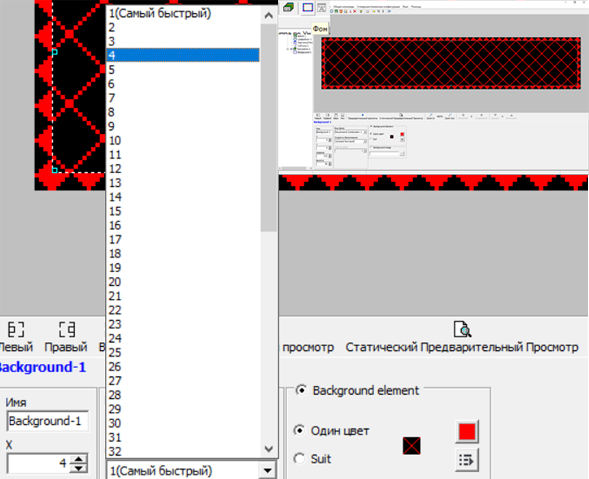
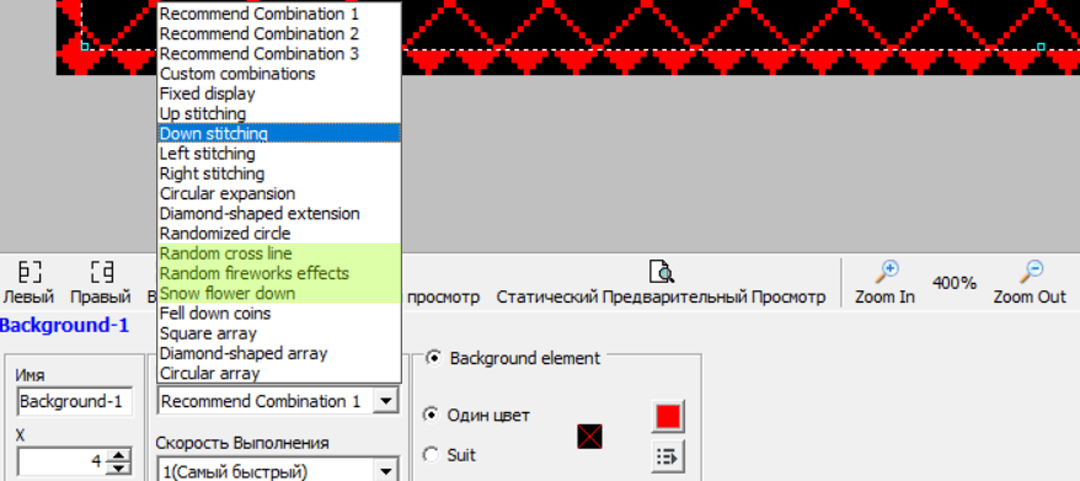
Просто нажмите кнопку «Фон» растяните фон на том участке где он должен мерцать, и выберите тип фона и скорость мерцания фона. Лучшие типы фонов мы отметили на изображении выше, а скорость рекомендуем устанавливать от 4х до 15ти.
5) Используйте элементы дизайна, не ограничивайтесь простым текстом. Добавляйте изображения и gif анимацию в свою рекламу, сделайте её более интересной для потенциальных клиентов.
Где взять эту анимацию и как её вывести на лед экран?
Проще всего найти её в «гугле», заходим google.ru — пишем к примеру: смайлик.gif, выбираем — инструменты — размер — маленькие.
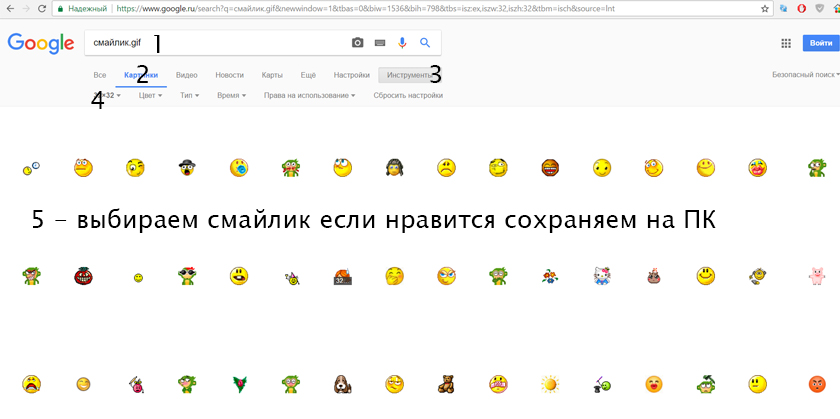

Сохраняем гифку на компьютер, выбираем в LedshowTW «Анимация» — «Открыть» — и выбираем нашу gif картинку. После нужно выставить скорость выполнения 16, иначе анимация будет сильно быстро двигаться.
Где взять или как сделать дизайнерскую картинку с логотипом компании или товаром?
Тут дело обстоит чуть сложнее, потребуется Photoshop и умение работать в ней. Берётся картинка, нужные элементы (которые должны гореть) обводим красным цветом, а всё ненужное просто стираем стёркой в итоге выходит красочная картинка, но статичного типа и мы рекомендуем комбинировать такие картинки с анимированным текстом. Вот несколько примеров:



6) Яркость — это важный пункт. Если сильно её завысить, то возможен более ранний выход из строя блоков питания и чтобы продлить их срок службы рекомендуется ставить режим яркости на 15, а не 16 (максимальный). Разницы по свечению не кто не заметит, зато снизит электропотребление и нагрузку на блоки питания. А так же, яркость в ночное время суток лучше снижать до 5-7, днём снова 15. Тогда реклама не будет ослеплять в ночное время и будет хорошо заметна в дневное время.

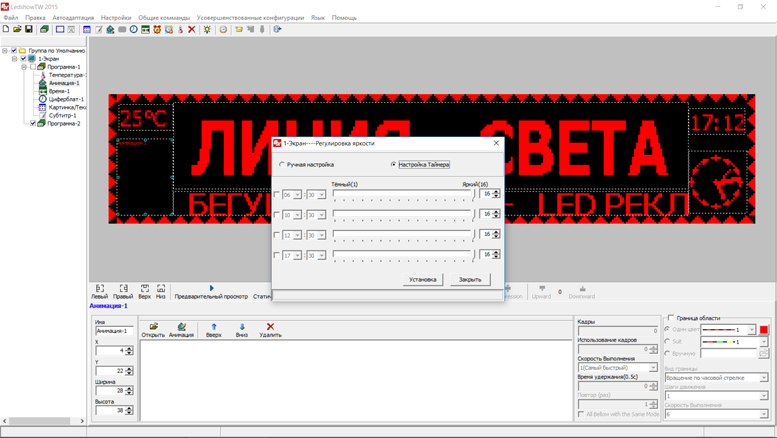
7) Рекомендуем использовать жирный заглавный и максимально крупный шрифт, для задействования максимальной площади светодиодной вывески. Прописной шрифт лучше не использовать, т.к. он менее эффективен.

